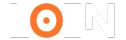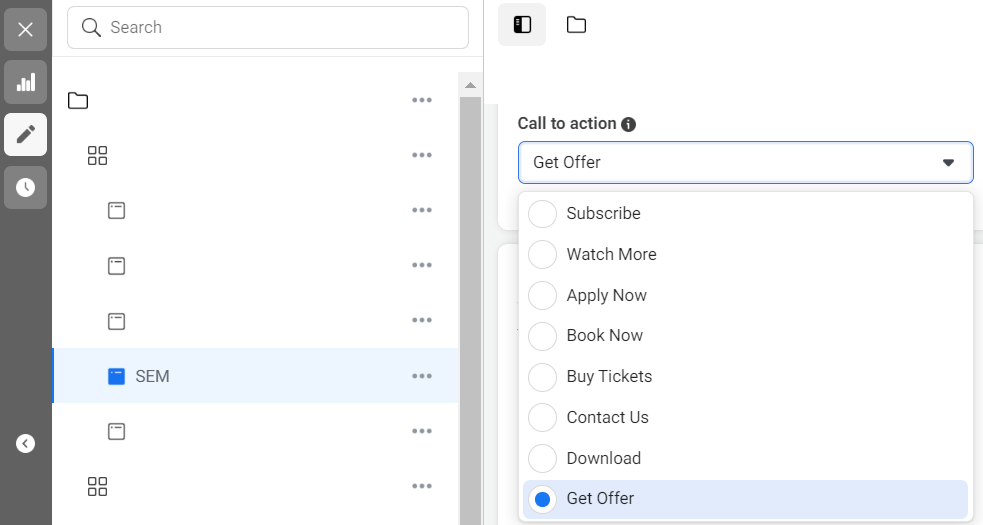Si të Maskoni URL-në për Subdomain në WordPress
Kur menaxhoni disa subdomain në faqen tuaj të WordPress, maskimi i URL-ve bëhet i rëndësishëm për të ruajtur një paraqitje profesionale dhe për të përmirësuar përvojën e përdoruesit. Ky artikull do të japë udhëzime të detajuara për si të maskoni URL-në për subdomain në WordPress. Duke ndjekur këta hapa, ju mund të siguroheni që vizitorët tuaj të shohin një URL të pastër dhe të markuar në vend të adresës së vërtetë të subdomainit.
Kuptimi i Maskimit të URL-së
Maskimi i URL-së, i njohur edhe si mbulimi i URL-së, ju lejon të shfaqni një URL ndërsa përdoruesin e ridrejtoni në një tjetër. Kjo teknikë përdoret shpesh për të ruajtur konsistencën e markës dhe për të përmirësuar përvojën e përdoruesit duke fshehur strukturën e vërtetë të URL-së.
Pse të Maskoni URL-të e Subdomain?
Maskimi i URL-ve të subdomain në WordPress mund të jetë i dobishëm për disa arsye:
- Konsistencë e Markës: Siguron që të gjitha pjesët e faqes suaj, përfshirë subdomainet, të reflektojnë domenin tuaj kryesor.
- Përmirësim i Përvojës së Përdoruesit: URL-të e pastra dhe të thjeshta janë më të lehta për t'u kujtuar dhe për t'u besuar nga përdoruesit.
- Përparësi SEO: Ndihmon në ruajtjen e URL-ve me fjalë kyçe që mund të përmirësojnë renditjen në motorët e kërkimit.
Udhëzues Hapur-Hap për të Maskuar URL-në për Subdomain në WordPress
Hapi 1: Vendosja e një Subdomain
Para se të maskoni një URL, duhet të krijoni një subdomain. Ja se si ta bëni:
- Hyni në Llogarinë Tuaj të Hostingut: Qasuni panelit të kontrollit të ofruesit tuaj të hostingut.
- Shkoni te Seksioni i Subdomain: Gjeni seksionin ku mund të menaxhoni subdomainet. Zakonisht gjendet nën tabin 'Domains'.
- Krijoni një Subdomain: Shkruani emrin e subdomain-it tuaj (p.sh., blog.yourdomain.com) dhe lidhni atë me një directory në dosjen tuaj public_html.
Hapi 2: Instaloni WordPress në Subdomain
Për të maskuar URL-të në mënyrë efektive, sigurohuni që WordPress është i instaluar në subdomain-in tuaj:
- Shkarkoni WordPress: Vizitoni faqen zyrtare të WordPress për të shkarkuar versionin më të fundit.
- Ngarkoni dhe Instaloni: Përdorni FTP ose panelin e kontrollit të hostingut tuaj për të ngarkuar skedarët e WordPress në directory-in e subdomain-it. Drejtoni skriptin e instalimit duke qasur subdomain-in tuaj në një shfletues web.
Hapi 3: Konfiguroni Permalink-et
Vendosja e permalink-eve të duhura në WordPress është thelbësore për maskimin e URL-së:
- Hyni në Panelin e WordPress-it: Qasuni në panelin e kontrollit të WordPress-it të subdomain-it tuaj.
- Shkoni te Settings > Permalinks: Zgjidhni një strukturë URL-je që përputhet me formatin e faqes tuaj kryesore për konsistencë.
- Ruani Ndryshimet: Kjo siguron që URL-të e subdomain-it tuaj janë të pastra dhe të lehta për përdoruesit.
Hapi 4: Përdorni .htaccess për Maskimin e URL-së
Skedari .htaccess në directory-in tuaj të WordPress mund të përdoret për të maskuar URL-të:
- Qasni në Skedarin .htaccess: Përdorni FTP ose panelin e kontrollit të hostingut për të hapur skedarin .htaccess në directory-in kryesor të subdomain-it tuaj.
- Shtoni Rregullat e Ridrejtimit: Shtoni kodin e mëposhtëm për të maskuar URL-të:
RewriteEngine On RewriteCond %{HTTP_HOST} ^subdomain.yourdomain.com RewriteRule ^(.*)$ http://www.yourdomain.com/$1 [P]
Ky kod i tregon serverit të rishkruajë URL-në e subdomain-it tuaj në URL-në e dëshiruar të maskuar.
Hapi 5: Përdorni Plugin-e të WordPress
Për ata që nuk janë të rehatshëm me redaktimin e skedarëve .htaccess, plugin-et e WordPress mund ta thjeshtëzojnë procesin:
- Instaloni një Plugin: Plugin-e si “Pretty Links” ose “Redirection” mund të ndihmojnë në menaxhimin e maskimit të URL-së.
- Konfiguroni Plugin-in: Ndiqni udhëzimet e plugin-it për të vendosur maskimin e URL-së për subdomain-in tuaj.
Hapi 6: Përditësoni Cilësimet DNS
Sigurohuni që cilësimet tuaja DNS janë konfiguruar saktë për të trajtuar maskimin e subdomain-it:
- Qasni në Cilësimet DNS: Hyni në regjistrin tuaj të domenit dhe shkoni te seksioni i menaxhimit të DNS.
- Shtoni Rekord CNAME: Drejtoni subdomain-in në URL-në e dëshiruar duke përdorur një rekord CNAME.
Problemet e Zakonshme dhe Zgjidhja e Tyre
Problemi 1: Subdomain-i Nuk Ridrejtohet si Duhen
Zgjidhja: Rishikoni rregullat e skedarëve .htaccess dhe sigurohuni që nuk ka gabime shtypi. Verifikoni që subdomain-i është drejtuar saktë në cilësimet tuaja DNS.
Problemi 2: Permalink-et Nuk Funksionojnë
Zgjidhja: Shkoni te WordPress Settings > Permalinks dhe klikoni ‘Save Changes’ për të rifreskuar cilësimet e permalink. Sigurohuni që skedari juaj .htaccess ka rregullat e duhura të rishkrimit të WordPress.
Problemi 3: Konflikte Plugin-esh
Zgjidhja: Çaktivizoni plugin-et e tjera për të kontrolluar për konflikte. Sigurohuni që plugin-i i maskimit të URL-së është i përditësuar dhe i pajtueshëm me versionin tuaj të WordPress.
Përfitimet e Maskimit të URL-së për Subdomain
- Pamje Profesionale: URL-të e maskuara duken më të pastra dhe më profesionale.
- Besim i Rritur: Përdoruesit kanë më shumë gjasa të besojnë dhe të klikojnë një URL të markuar.
- Konsistencë e Markës: Ndihmon në ruajtjen e konsistencës së markës në të gjitha subdomainet.
- Përparësi SEO: URL-të e maskuara me fjalë kyçe të synuara mund të përmirësojnë performancën tuaj SEO.
Përfundimi
Të zotëroni si të maskoni URL-në për subdomain në WordPress mund të përmirësojë ndjeshëm profesionalizmin e faqes tuaj dhe përvojën e përdoruesit. Duke ndjekur hapat e përshkruar në këtë udhëzues, ju mund të maskoni në mënyrë efektive URL-të, të ruani konsistencën e markës dhe potencialisht të përmirësoni renditjen tuaj SEO. Qoftë që zgjidhni të përdorni rregullat e skedarëve .htaccess ose plugin-e të WordPress, çelësi është të siguroheni që URL-të tuaja të maskuara janë të pastra, funksionale dhe të përputhura me strategjinë tuaj të markës.
A dëshironi të thelloheni në ndonjë hap specifik